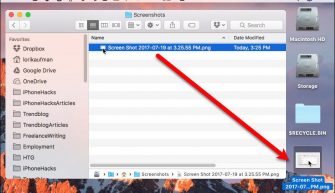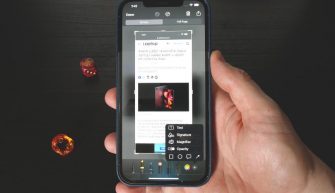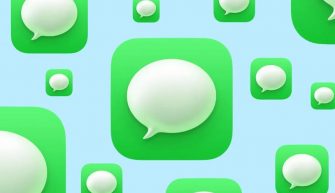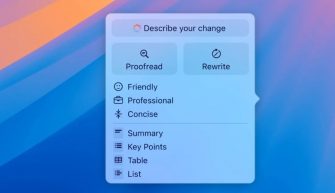Скриншоты — это не просто удобный инструмент для обмена информацией, но и мощный способ фиксировать рабочие процессы, делиться ошибками или создавать обучающие материалы. В экосистеме Apple для macOS реализованы интуитивные и гибкие механизмы захвата экрана, которые заслуживают отдельного внимания.
В отличие от многих других операционных систем, macOS предлагает сразу несколько способов создания скриншотов. Самый быстрый и универсальный — это сочетание клавиш Command + Shift + 3. Достаточно нажать их одновременно, и изображение всего экрана мгновенно окажется на рабочем столе. Если же вам нужно зафиксировать лишь часть экрана, стоит использовать комбинацию Command + Shift + 4. После её нажатия курсор превращается в перекрестие, позволяя выделить нужную область. Особенность этого режима — возможность захвата отдельного окна: достаточно после выделения нажать пробел, и курсор превратится в иконку камеры.
Для тех, кто предпочитает не засорять рабочий стол лишними файлами, предусмотрена альтернатива: добавьте к привычной комбинации клавиш Control, и скриншот отправится не в папку, а в буфер обмена. Это удобно, если вы планируете сразу вставить изображение в письмо, мессенджер или документ.
Однако настоящая гибкость скрывается за комбинацией Command + Shift + 5. Она открывает специальную панель управления скриншотами, где можно выбрать не только формат захвата (весь экран, окно, область), но и записать видео с экрана. Здесь же доступны дополнительные опции: задержка съёмки, выбор папки для сохранения, отображение или скрытие курсора. Благодаря этому инструменту macOS становится отличной платформой для создания обучающих материалов и презентаций.
Особое внимание заслуживает функция быстрой разметки. После создания снимка в правом нижнем углу экрана появляется миниатюра, клик по которой открывает встроенный редактор. Здесь можно добавить стрелки, текстовые пометки, выделить важные детали — всё это делается буквально в пару кликов, без необходимости запускать отдельные приложения.
Для продвинутых пользователей, которым стандартных возможностей недостаточно, рынок предлагает сторонние решения, такие как CleanShot X. Это приложение позволяет делать длинные скриншоты с прокруткой, автоматически скрывать элементы рабочего стола и использовать расширенные инструменты аннотации. Особенно полезен такой софт для тех, кто профессионально занимается созданием инструкций или презентаций.
В целом, Apple традиционно уделяет большое внимание деталям пользовательского опыта, и инструменты для создания скриншотов — яркое тому подтверждение. Даже если вы впервые работаете на Mac, освоить эти функции не составит труда. А если ваши задачи требуют большего, всегда можно расширить функционал с помощью специализированных приложений. В итоге, macOS предлагает идеальный баланс между простотой и возможностями, что делает работу со скриншотами максимально эффективной и приятной.